Win11电脑显示本地时间与服务器时间不一致怎么解决?
[windows11] Win11电脑显示本地时间与服务器时间不一致怎么解决?们有时候在使用Win11系统的时候,会发现右下角的电脑的时间与真实的时间并同步,而且电脑还么有自动校正正确时间,那么遇到这种情况要怎么办呢?下面就和小编一起来看看有什么解决方... 22-04-05
win11服务器时间与本地时间不一致怎么办?电脑服务器时间和本地时间经常对不上,设置了一段时间后又出现不一致的情况的解决办法,这是有用户在将装有win10系统的电脑升级win11后遇到的问题,不知道什么原因,这篇文章是本站给遇到这个问题的用户带来的解决win11服务器时间与本地时间不一致问题方法,电脑系统时间和实际时间不一致,即将电脑时间与网络时间保持一致即可,详细请看下文介绍。
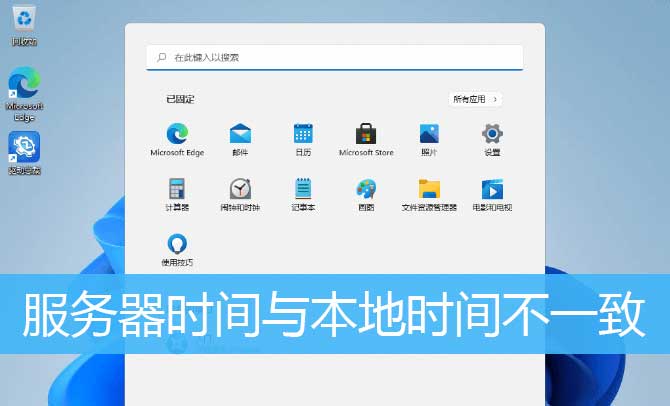
1、首先,右键点击任务栏右下角的时间,在打开的项中,选择调整日期和时间;
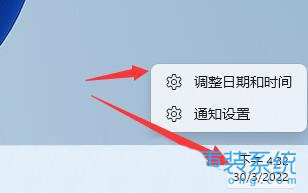
2、当前路径为:时间和语言 > 日期和时间,滑动滑块,将自动设置时间打开;
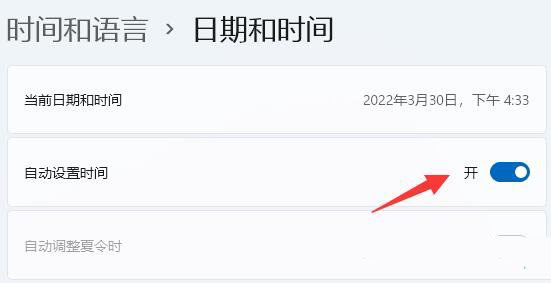
3、其他设置下,点击立即同步;
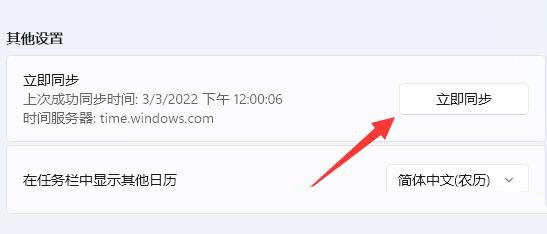
4、同步失败的话,按键盘上的 win + r 组合键;
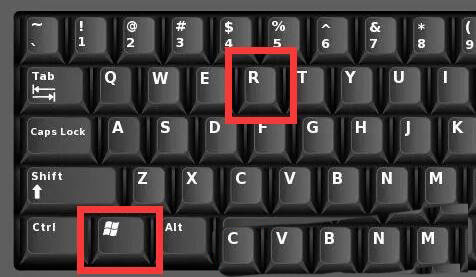
5、运行窗口,输入regedit 命令,按确定或回车,打开注册表编辑器(建议使用管理权限创建此任务);
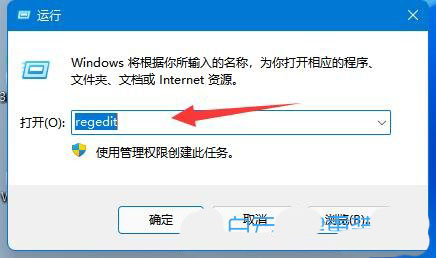
6、注册表编辑器窗口,依次展开到以下路径:计算机\hkey_local_machine\system\currentcontrolset\services\w32time\timeproviders\ntpclient
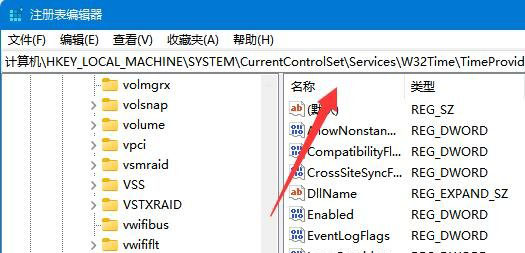
7、进入后,双击打开右侧的 specialpollinterval 选项;
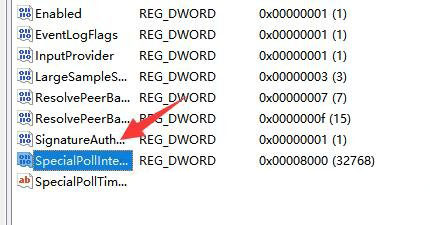
8、编辑 dword (32 位)值窗口,将基数改为十进制,再点击确定保存即可;
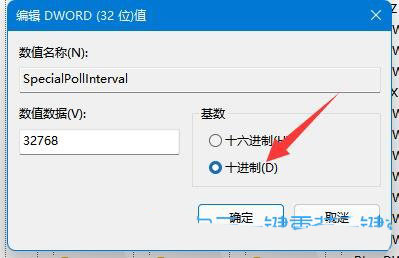
以上就是win11服务器时间与本地时间不一致的详细解决办法,希望大家喜欢,请继续关注代码网。
相关文章:
-
[windows11] Win11怎么把合并的任务栏分开 Win11任务栏合并分开教程Win11怎么把合并的任务栏分开?最近系统任务栏中的很多用户反馈Win11任务被合并了,多个任…
-
[windows11] Win11黑色桌面背景怎么办?Win11黑色壁纸解决方法汇总在更改主题或使用新壁纸时也会在显示器上看到黑色壁纸。这是怎么回事?本文就为大家带来了Win11黑…
-
-
-
[windows10] Win10 heic文件怎么打开 ? Win10 heic文件打开教程Win10 heic文件怎么打开 ? 本文就为大家带来了Win10 heic文件打开教…
-
[windows11] Win11如何重命名音频设备?Win11音频设备重命名方法如何给音频设备重命名呢?教程很简单,本文就为大家带来了Win11音频设备重命名方法,需要的朋友一起…
版权声明:本文内容由互联网用户贡献,该文观点仅代表作者本人。本站仅提供信息存储服务,不拥有所有权,不承担相关法律责任。
如发现本站有涉嫌抄袭侵权/违法违规的内容, 请发送邮件至 2386932994@qq.com 举报,一经查实将立刻删除。
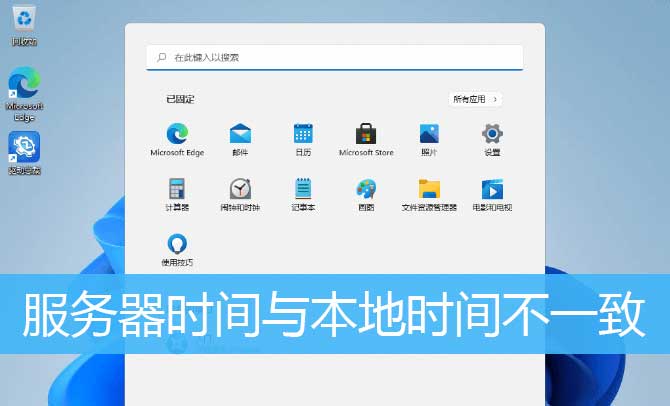
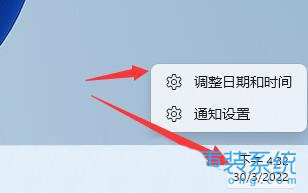
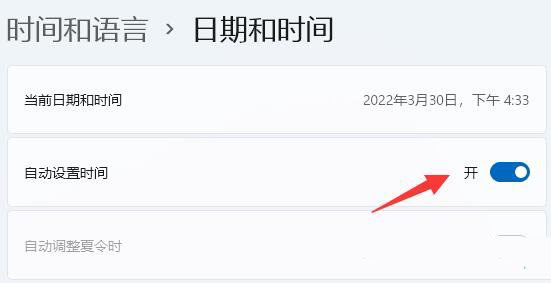
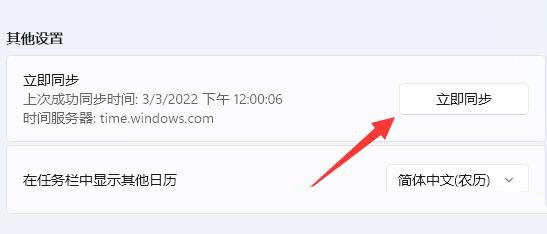
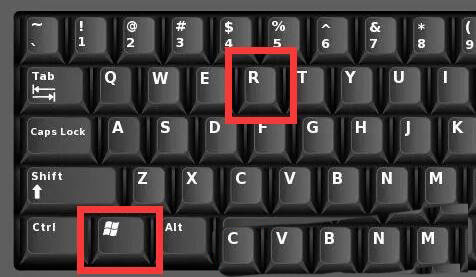
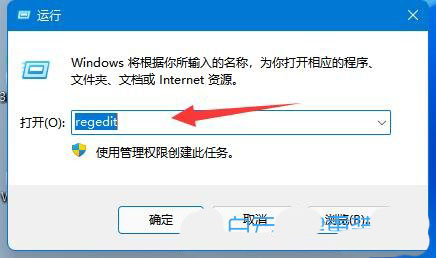
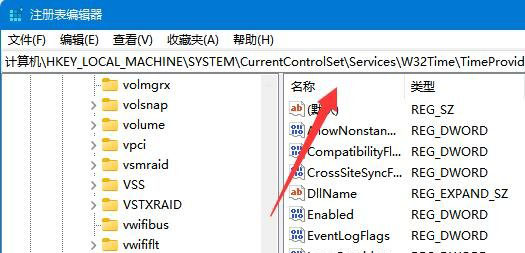
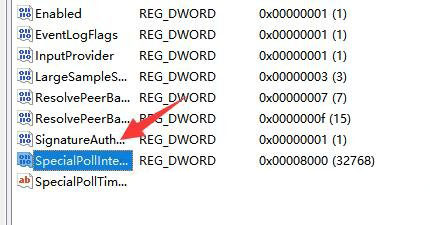
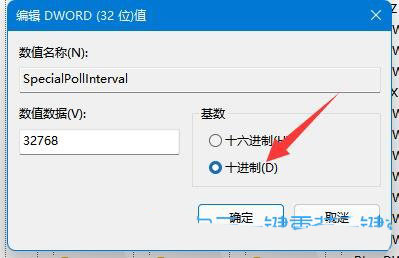



发表评论